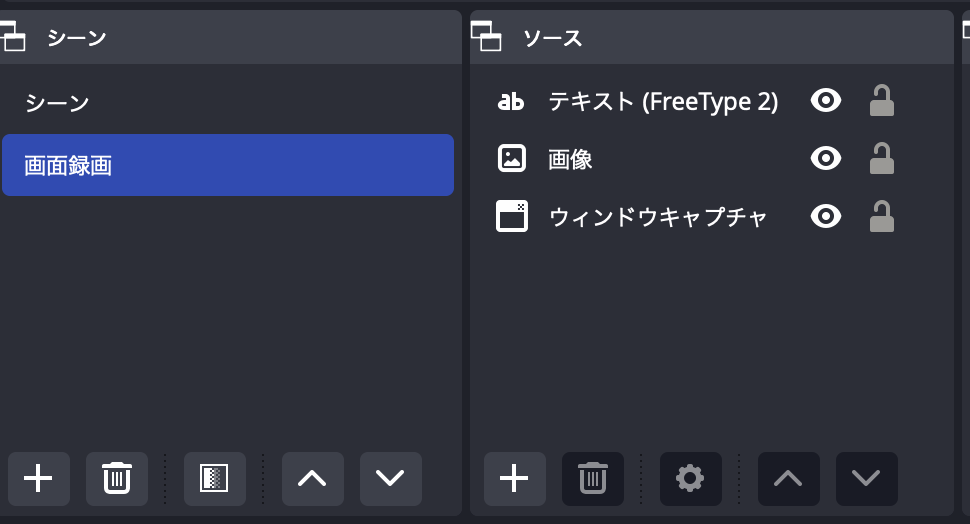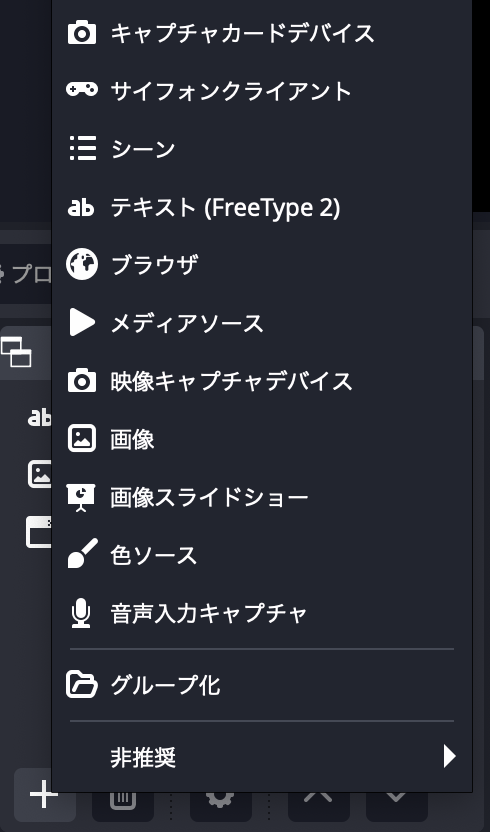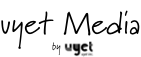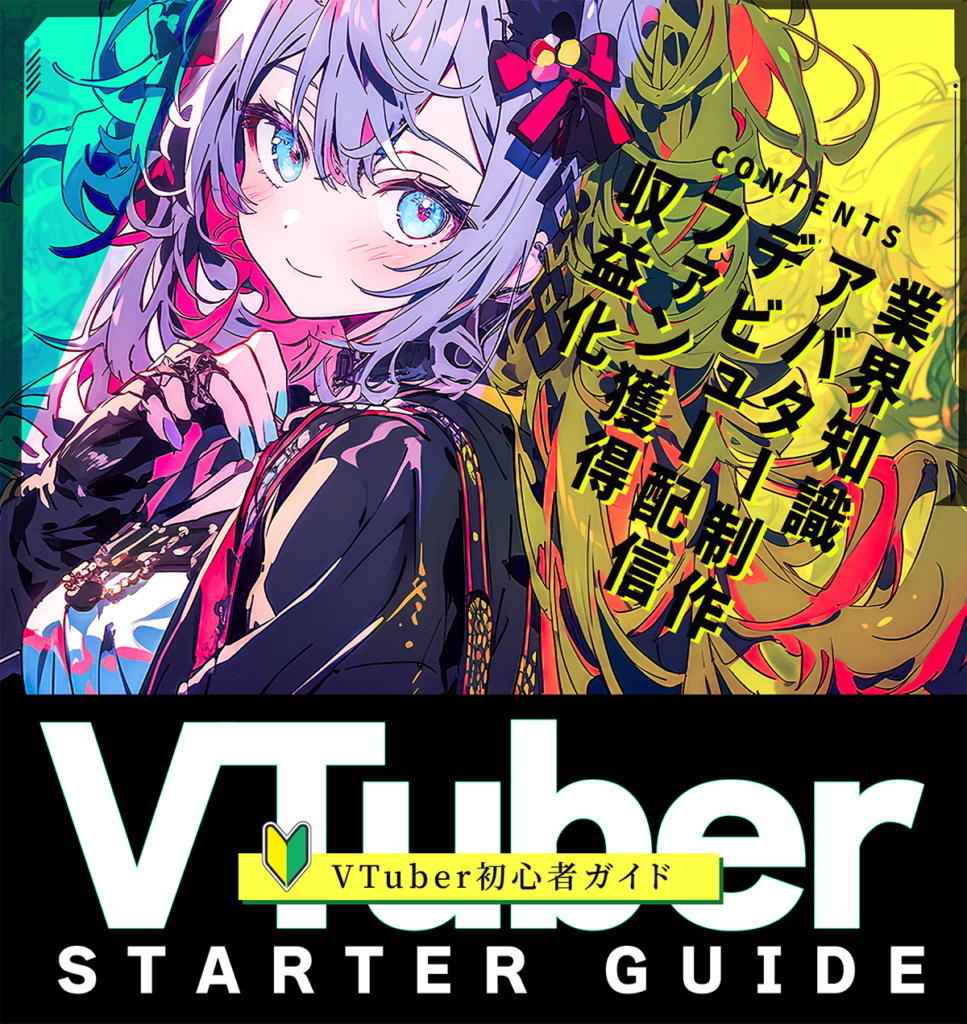- 配信画面って、どう準備すればいい?
- どうやってみんなは配信画面をつくっているんだろう?
VTuberさんが配信を始めるに当たって、とてもこだわってほしい「配信画面」。
リスナーが長時間あなたの立ち絵と一緒に眺めることになる配信画面は、あなたの個性と魅力を伝えるステージなのです。
この記事では、VTuber初心者さんに向けて、配信画面の役割や基本の作り方、ジャンル別のレイアウト例までわかりやすく解説します。
目次
VTuberの配信画面は世界観を伝えるリスナーとの接点!
配信画面や背景をただの飾りで終わらせてしまうのは、とてももったいないです。
LIVE配信中に長時間眺め続ける配信画面は、あなたの世界観をリスナーに届ける大事なの役割を担っています。
世界観を感じる配信画面で、声やトークだけでなく画面全体の雰囲気から配信への没入感をつくり、あなたの世界観や魅力を際立たせましょう!
人気のVTuberさんの配信画面をよく観察すると、世界観の演出をする背景や小物から、コメント枠や今日の雑談テーマなど、実はいろいろ役割をもつパーツがちりばめられています。
配信画面はあなたの世界観を伝える重要な場所です。配信をふらっと見に来てくれた新規リスナーさんとの接点でもあります。
配信画面を作るのが難しい…初心者がつまずきやすい理由
キャラクターの立ち絵やサムネイルと同じように、配信画面のデザインもプロにお願いする人が増えてきています。
自分に一番あった配信画面のデザインは、実際に配信をやる前ではなかなか分かりにくいもの。
また初心者さんが配信画面のデザインにつまづいてしまう理由は、デザイン以外にもあります。
●デザインの知識がない…
デザインの知識や経験がないのが原因でデザインを作るのが難しいという悩みは、多くのVTuberさんが抱えています。
【解決策】
初心者さんでも簡単に配信画面がつくれるサービスも増えてきたので、少しずつ慣れていけば大丈夫です。
全てを自分で作る必要は無くなってきています!
●素材の組み合わせが難しい
配信画面やコメント欄や自分の立ち絵など画面に表示したいものが多く、詰め込みすぎると見にくくなってしまいます。
逆に数を減らしてみると、画面上がスカスカではさびしい。
自分の使いたい素材を集めたけどちぐはぐな感じがしてまとまりが無いなど、配信素材の組み合わせに悩むことも多いはずです。
【解決策】
配信テーマに合わせて、必要なパーツ・あったほうがいい要素はある程度決まっています。
まずは無いと困るものを優先しながら、自分の世界観と配信テーマに合わせて必要なものから配置してバランスをとっていくとスッキリします。
また素材を使うときは、同じサービスや作者さんの組み合わせやすいものに揃えると自然と統一感が出てきます。
●OBSなどツールの操作が不安…
OBSはいろいろなことができるからこそ、慣れるまでは画面の見方や設定・ボタンの多さに悩んでしまうはず…。とくに配信を始めたばかりの頃は、最低限の設定だけでも大変です。
【解決策】
ツールの操作は使って慣れる、よく使うものから覚えていけば大丈夫です。 OBSにはシーンの設定を保存できるので、一度しっかり作って基本になる形を整えることができたら次の制作も楽になります。
最初が一番大変ですが、本番配信の前にたくさん触っておき、不安を減らしてみましょう
配信の内容に合わせてパーツやレイアウト変えたり工夫しよう
配信画面は、雑談、ゲーム、歌枠…配信内容によって「一番リスナーに見せたいもの」や「盛り上げ方」が異なります。 そのため、配信テーマごとにコメント欄や配置などを調整して、配信画面のパターンを作っておくと安心です。
毎回配信画面のデザインやレイアウトを変える必要はありません。しかし、雑談配信とゲーム配信を両方やるとしたら、ゲーム配信ではゲーム画面を大きく見せるなどレイアウトの変更をしないとリスナーが一緒に配信を楽しめない可能性も高いです。
ちょっとした配置の違いでコメントの流れや視聴者の反応が変わることもあるので、少しずつ工夫していくのがポイントです。
自分でつくるのが難しければサービスを使う、クリエイターに依頼する方法もある!
「デザインが苦手で自分でやるのはつらい…」と言う場合は、プロのクリエイターさんに依頼する、または配信画面をつくれるサービスを利用するのがおすすめです。
配信画面は、テンプレートや便利なツール、クリエイターさんの力を借りることで手軽に整えられます。自作以外にも、頼れる選択肢があることも知っておきましょう!
プロのクリエイターに依頼するメリット
- 他の人と被らない、オリジナルの配信画面が手に入る
- 雑談配信、ゲーム配信、スケジュール表などある程度まとめてご依頼できることもある
- アニメーションが作れる方なら待機画面やEDも依頼しやすい
▼制作を依頼する方法の例
配信画面サービスを利用するメリット
- 利用料金が無料のものから有料まで、選択肢が多い
- 素材アイテムが豊富で、組み合わせを楽しみながら画面を構成できる
- 動く背景やエフェクトなども設定できることも、簡単に賑やかに配信を演出できる
▼配信画面が作れるサービス例
まずはここから!配信画面・オーバーレイの基本構成
それでは実際に配信画面をつくるために、どのようなステップを踏んでいくかみていきましょう。
STEP
世界観、コンセプトを確認
あなたのキャラクターや世界観の情報を整理しましょう。
かわいい雰囲気、クールな雰囲気、キャラクターデザインに使われているモチーフやカラーに合わせるなど、どんな世界観を演出したいか整理しましょう。
上手くまとまらない場合は、参考のデザインを探してみてイメージを膨らませるのもおすすめです。
STEP
配信テーマに合ったパーツを準備す
雑談・ゲーム・歌配信など、テーマやジャンルに合わせて、どんな要素・パーツが必要か整理しましょう。
STEP
背景画像や画面全体のデザインを考えてみよう
まずは、デザインツール・ペイントルール上でデザインをつくっていきましょう。
レイヤー分けも忘れずに。配信画面制作サービスを使う場合は、素材やパーツを画面に置いていきます。バランス良く、見やすい配置を意識しましょう。
STEP
OBSなどの配信ソフトで設定・調整
デザインがつくれたら、実際の配信ソフト上にデザインした画像や背景画像、キャラクターの立ち絵を配置していきましょう。
ここで、細かなサイズや表示位置を実際の画面でチェックします。少しバランスや見にくいなと思ったら、配信の前に調整をしましょう。
STEP
準備が整ったら、配信スタート!
しっかり準備ができたら配信をスタートしましょう。
YouTubeLIVEを予約している場合は、スタートに間に合わせなくてはいけないため、もし初配信の場合は本番前に、テスト配信で動作や操作方法を確認しておくと安心です。
配信画面に必要なパーツ例
- 立ち絵+デスクやマイク、小物など
- コメント欄
- 配信タイトルやお題・テーマの表示枠
- SNS、ハッシュタグ
- ロゴ
- 時計
- ゲーム配信ならゲームの枠やゲームタイトル
- 歌配信ならならセットリストや歌詞など
- コラボ配信なら、参加するみんなが座る椅子や枠、デスク など…
OBSなどを使った基本的な画面の組み方
配信画面やサムネイルのようなたくさんの要素やパーツがあるものをデザインする時は、「レイヤー」の考え方を知ることが大切。パーツや要素を適切に重ねて、違和感やズレなどが起きないように作っていきましょう。
例えばOBSでは、配信画面のことを「シーン」、画像やテキスト、パーツなどの要素を「ソース」という呼び方で管理します。
レイヤーの構造をベースにして「ソース」を重ねることで、配信画面を作っていきます。
 OBS画面の一部
OBS画面の一部
OBSのソースの種類をざっくり知ろう!
| 映像キャプチャデバイス | VTuberモデルやWebカメラの映像の追加に主に使われる |
| 画像 | 背景画像や椅子や小物など装飾系の画像を追加できる |
| ウィンドウキャプチャ | アプリケーションのウインドウを表示する。
ゲーム画面やWebサイトなど |
| テキスト | 文字を入力できる。SNS情報や配信タイトル・テーマの情報の記入に使いやすい |
| ブラウザ | ウェブページやコメント欄を表示するのに使う |
※Macを使っている場合、ブラウザの項目が「非推奨」の項目に入っていることがあります。見当たらないときは確認してみましょう。

最初はいろいろな要素があって難しいかもしれませんが、少しずつ触ってみましょう。
OBS Studioのチュートリアルもおすすめです。
こんな時どうする?OBSの配信画面設定の困りごと解決事例
●ソースが表示されない、ソースの重なりがおかしい
まずは、ソースが非表示になっていないか「目のアイコン」を確認しましょう。
表示されているのに見当たらないときは、ソースの順番も確認しましょう。上に重なっているソースで隠れて見えないことや、指定先のウィンドウが設定できていなかったなど落ち着いて確認しましょう。
●コメント欄がでてこない
一つずつ問題を確認してみましょう。
参照するURLが間違っていたり、コードのコピー&ペーストをミスしていないかなど、順番に確認していきましょう。下記の動画の解説も参考になりますよ。
▼参考動画【徹底解説】ライブ配信者必見!OBSでのコメント表示方法とツール選定基準